Filtru de blog WordPress: Cum să adăugați filtru în pagina de blog WordPress
Publicat: 2022-10-27WordPress vine cu o pagină de pornire implicită care afișează cele mai recente postări sau aș spune postări recente. Cu toate acestea, WordPress este, de asemenea, flexibil pentru a crea o pagină de pornire personalizată. Dacă utilizați WordPress pentru blogul dvs., sunt destul de sigur că ați creat deja o pagină de pornire dedicată pentru blogul dvs. Ei bine, dacă ești un blogger inteligent, ai și o pagină separată pentru postările de blog. Deoarece este posibil și prin modificarea câtorva setări. Dar doar o pagină de postări de bază nu este suficientă pentru a-i satisface pe cititori, de care trebuie să adăugați și un filtru de blog WordPress. Vor mai multă flexibilitate și cea mai bună modalitate de a oferi flexibilitate este să le permită să filtreze postările după categorie și etichete. Acum probabil că vă întrebați, Cum adaug un filtru blogului meu WordPress?
Puteți adăuga cu ușurință un filtru blogului dvs. WordPress urmând 3 pași simpli:
- Pasul 1: Creați o pagină de blog personalizată folosind PostX
- Pasul 2: Adăugați filtru de blog WordPress
- Pasul 3: Personalizați-l în funcție de nevoile dvs
Ce este un filtru de blog WordPress?
Filtrul de blog WordPress se referă la a permite vizitatorilor/cititorilor să filtreze postările după categorie și etichete în timp ce explorează o pagină de blog. Este foarte eficient să creșteți retenția și satisfacția utilizatorilor pentru acele site-uri care au numeroase postări cu mai multe categorii și etichete.
De ce ar trebui să adăugăm filtru de blog WordPress?
Adăugarea unui filtru WordPress este foarte recomandată pentru a crește numărul total de vizualizări ale paginilor și nivelul de satisfacție al cititorilor blogului tău. Pentru că dacă îi poți lăsa pe cititorii tăi să găsească fără efort exact ceea ce caută, cu siguranță vor fi mulțumiți și vor continua să citească postările de pe blog pentru o perioadă mai lungă. Pe scurt, prin implementarea unei opțiuni de filare pe pagina blogului dvs., puteți crea o bază de utilizatori loiali într-o perioadă scurtă.
Vă prezentăm PostX cel mai bun plugin pentru filtrarea blogului WordPress
PostX este un plugin bazat pe Gutenberg Blocks pentru a extinde funcționalitățile editorului Gutenberg. Cu toate acestea, nu se limitează doar la peste 40 de blocuri Gutenberg, ci și la toate celelalte funcții necesare care sunt necesare pentru a crea un blog WordPress idol. Puteți afla despre toate ofertele acestei soluții all-in-one făcând clic aici.
Acum să trecem la punctul principal, PostX oferă funcții de filtrare bazate pe Ajax, cu tot felul de flexibilitate și opțiuni de personalizare. Puteți fie lăsați cititorii să filtreze postările după categorii sau etichete. Și, desigur, îl puteți personaliza exact așa cum doriți, pentru a se potrivi cu culorile, tipografia etc. cu standardul blogului dvs. existent.
Cum să adăugați și să personalizați filtrul de blog WordPress (Ghid pas cu pas)
Așa că doriți să adăugați funcții de filtrare la pagina dvs. de blog WordPress. După cum ați fost deja introdus în pluginul PostX. Cu acest singur plugin Gutenberg, nu numai că puteți adăuga o opțiune de filtrare, dar puteți și crea o pagină de blog atrăgătoare din punct de vedere vizual. Datorită generatorului de site-uri dinamice PostX, utilizatorii își pot reproiecta întregul site în mod dinamic în doar câteva clicuri.
Acum să ne aruncăm în ghidul pas cu pas pentru a crea o pagină de blog personalizată împreună cu funcțiile de filtrare. Dar asigurați-vă că ați instalat deja pluginul PostX pe site-ul dvs. WordPress. După instalarea și activarea corectă a pluginului, trebuie doar să urmați pașii de mai jos.
Pasul 1: Creați o pagină de blog
În primul rând, trebuie să creați o pagină de blog creând o pagină nouă. Pentru asta, trebuie doar să accesați secțiunea de pagină a tabloului de bord WordPress. Faceți clic pe butonul „Adăugați nou” din secțiunea paginii. Dați un nume și publicați pagina. De exemplu, o numesc „Pagină de blog”. Apoi lăsați-l acolo, de acum încolo vom începe să folosim PostX Dynamic Site Builder.
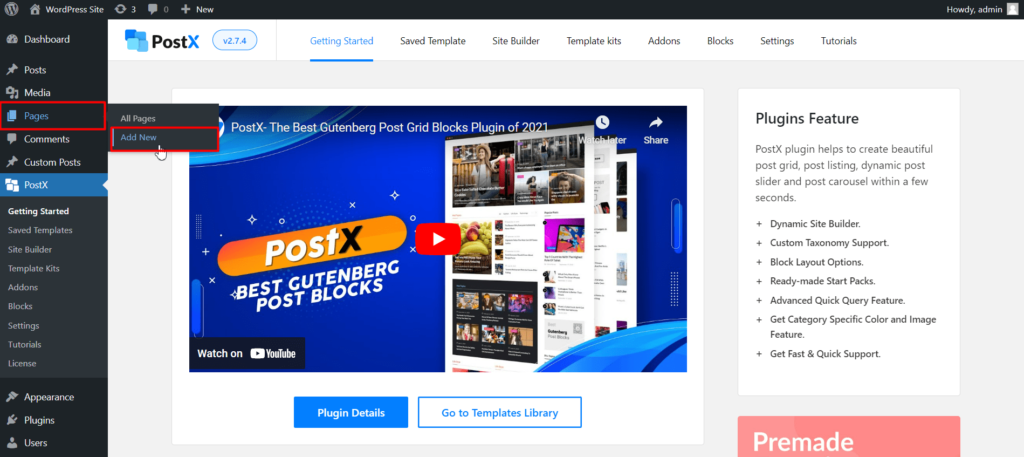
Accesați secțiunea Dynamic Site Builder. Dacă nu îl găsiți, asigurați-vă că l-ați activat din secțiunea Toate suplimentele. Acum, veți vedea toate opțiunile disponibile pentru a crea pagini și șabloane personalizate.
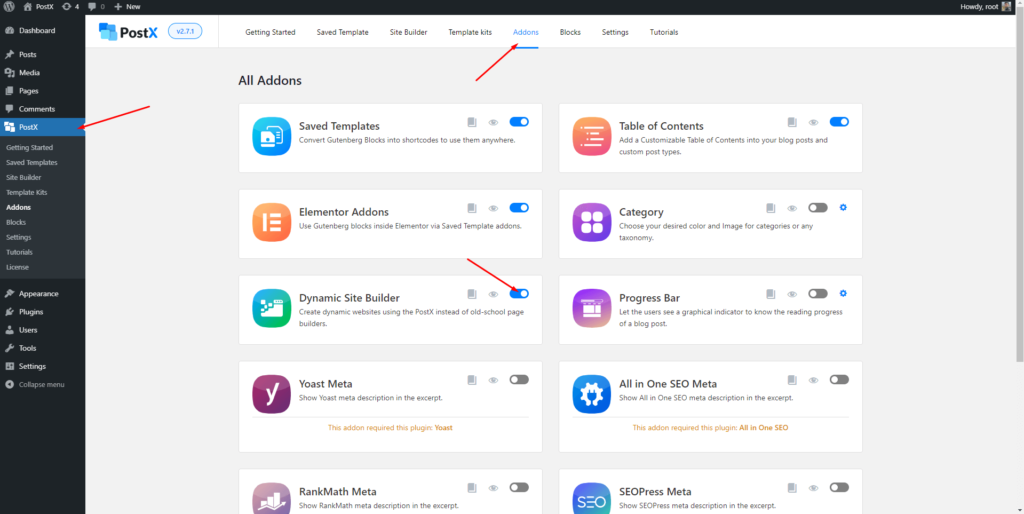
Deoarece dorim să personalizăm pagina de blog, trebuie să mergem la secțiunea singulară. Ajută la crearea de șabloane de postare unică WordPress și de pagini personalizate.
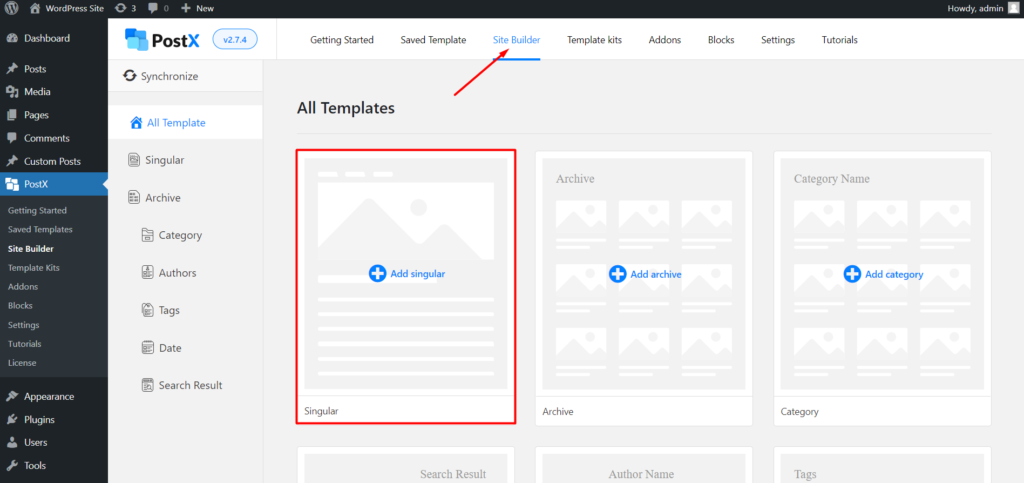
După ce faceți clic pe opțiunile „Singular”, veți vedea diverse șabloane prefabricate pentru postările de blog. Dar, deoarece dorim să personalizăm o pagină, trebuie să facem clic pe opțiunea „Începe de la zero”.
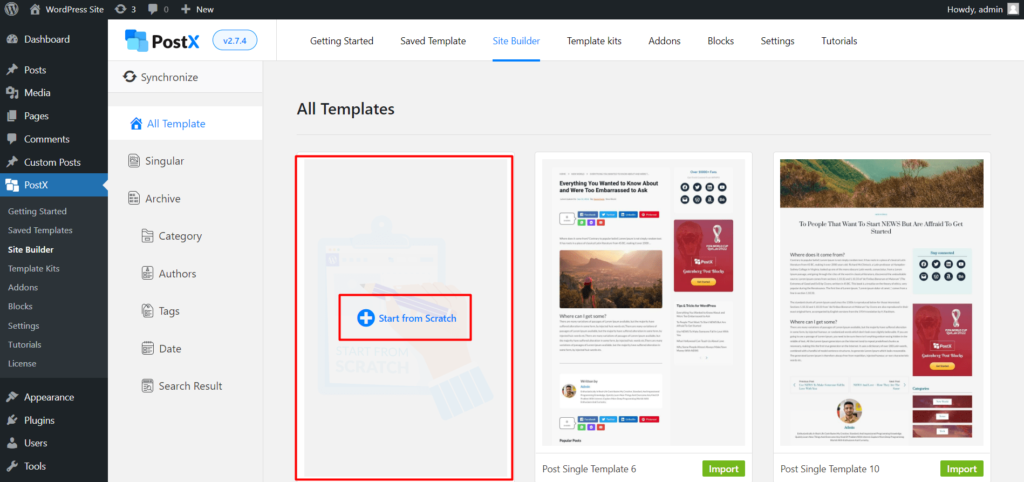
Acum, faceți clic pe opțiunea de selecție a condiției. Și selectați pagina pe care ați creat-o deja. Deoarece am creat deja o pagină ca „Pagină de blog”, așa că voi selecta opțiunea de pagină și voi alege pagina pe care am creat-o.
Acum, trebuie să adăugați conținut pe pagina blogului. Pentru asta, PostX oferă diferite tipuri de blocuri, cum ar fi grila de postări, listă de postări, slider de postare, titlu, wrapper etc. Puteți doar să glisați și să plasați blocurile dorite pentru a crea o pagină de blog remarcabilă.
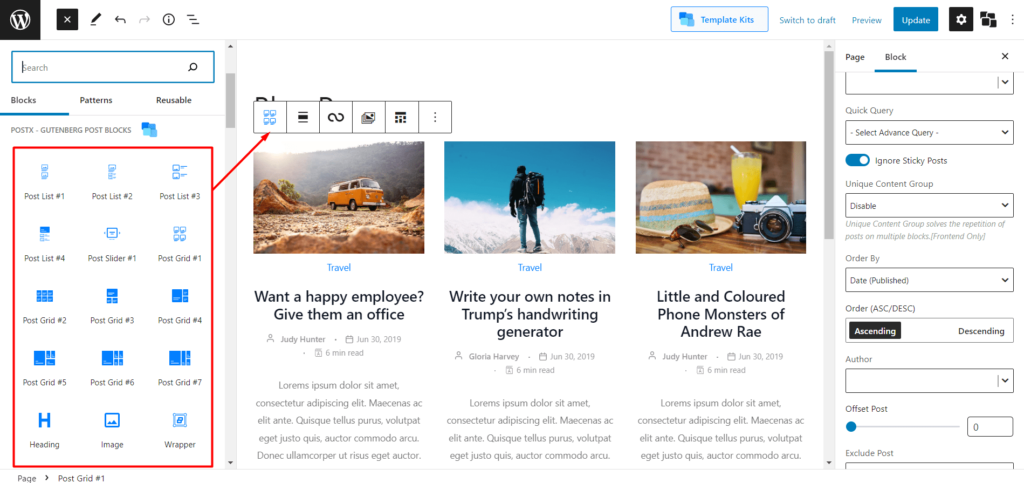
Puteți citi ghidul complet despre cum să creați postări de blog separate, care vă vor ajuta să creați o pagină de blog minunată în cel mai scurt timp.
Pasul 2. Adăugați filtru de blog WordPress
Acum vine cel mai important pas al acestui ghid, care este adăugarea unui filtru la pagina de blog WordPress. Deoarece am adăugat deja un bloc post în pașii anteriori, avem nevoie doar de el pentru a activa opțiunea de filtrare din secțiunea de setări situată în partea dreaptă.
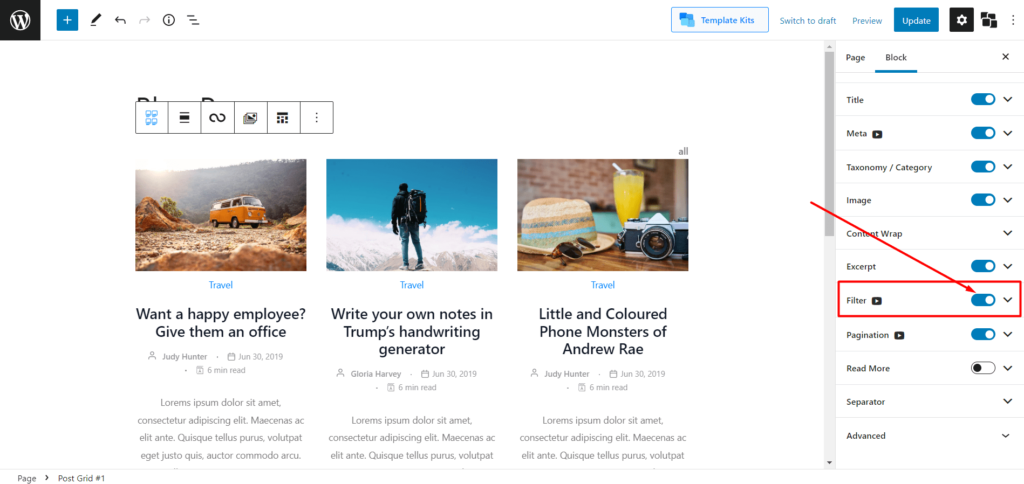
După ce activați funcția de filtrare, toți trebuie să alegeți tipul de filtru între categorie și etichetă. După ce ați ales tipul, selectați opțiunile de filtrare dorite. De exemplu, dacă alegeți categoria ca tip de filtru, atunci selectați categoriile dorite ca valoare de filtrare și invers.

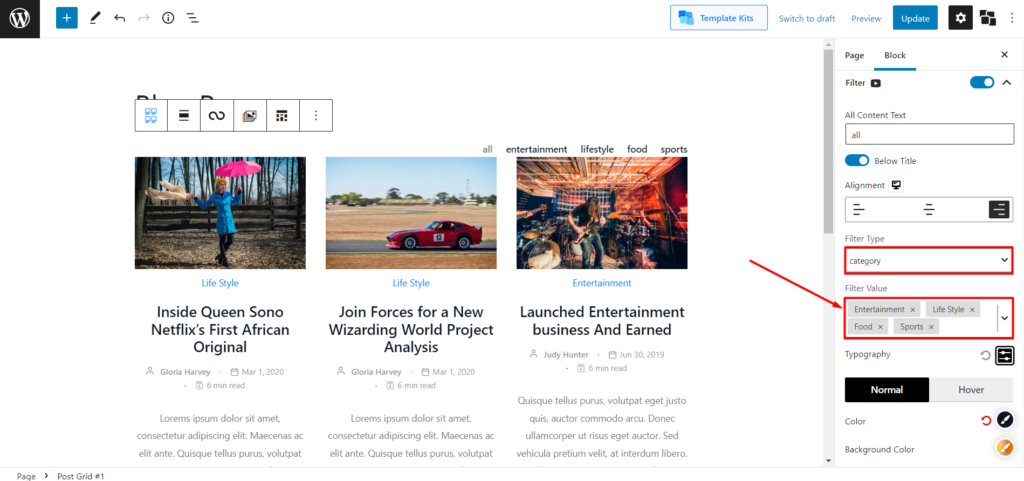
Pasul 3: Personalizați-l în funcție de nevoile dvs
După ce ați configurat corect opțiunile de filtrare, ați dori, de asemenea, să le personalizați pentru a-l alinia perfect cu blogul dvs. WordPress. Nu vă faceți griji, PostX vă oferă libertate deplină de personalizare în loc să vă limiteze la câteva opțiuni. Explorați următoarele opțiuni de personalizare care sunt disponibile împreună cu filtrul.
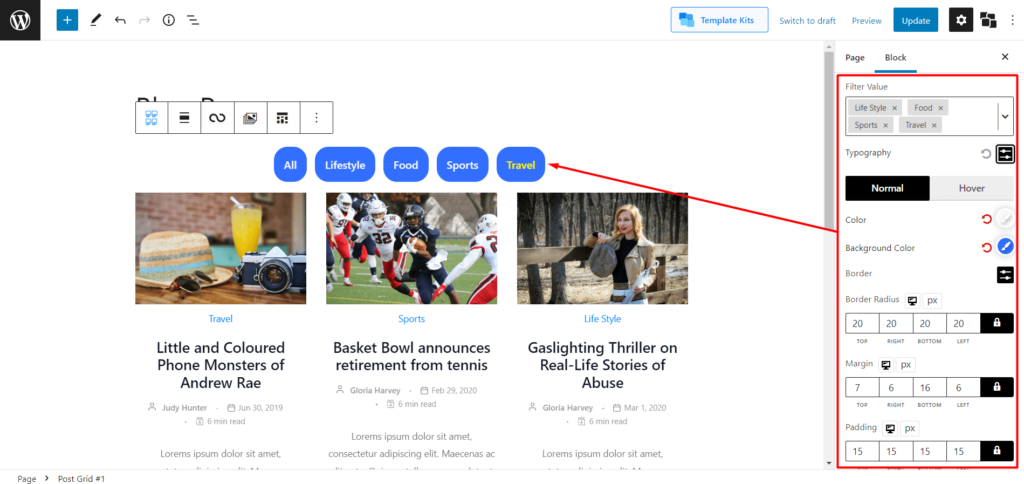
Tot textul conținutului: În primul rând, puteți modifica textul tuturor opțiunilor de filtrare. În mod implicit, este setat ca „toate”, dar îl puteți schimba cu orice doriți.
Tipografia: Tipografia este importantă și PostX o știe. De aceea, vă oferă control avansat al tipografiei. Alegeți fontul Google dorit, schimbați dimensiunea și puneți textele cu majuscule.
Culori pentru text și fundal: alegeți culorile dorite pentru text, fundal și hover pentru a face opțiunile de filtrare atractive vizual și atractive pentru cititori.
Ajustarea umpluturii marjei: Nu în ultimul rând, puteți ajusta și marja și umplutura în funcție de nevoile dvs.
După ce ați personalizat opțiunile de filtrare în funcție de cererea dvs., faceți clic pe butonul de publicare și verificați cum arată în front-end.
Concluzie
Asta e totul despre filtrul WordPress Blog. Sper că acum puteți adăuga fără efort opțiuni de filtrare pe pagina blogului dvs. Dacă vă confruntați cu orice fel de problemă, anunțați-ne în secțiunea de comentarii.
Puteți consulta tutoriale video WordPress pe canalul nostru YouTube. De asemenea, găsiți-ne pe Facebook și Twitter pentru actualizări regulate!
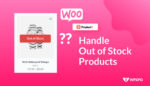
Cum să gestionați produsele WooCommerce epuizate
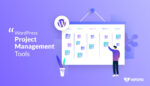
Care sunt cele mai bune 7 plugin-uri pentru managementul proiectelor în WordPress?
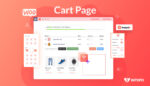
Cum să editați pagina de coș WooCommerce folosind ProductX
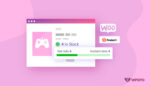
Vă prezentăm Addon-ul pentru bara de progres stoc pentru ProductX
